I sottotitoli possono migliorare l’esperienza di visione, soprattutto quando si guarda un contenuto in una lingua straniera. Tuttavia, a volte possono ostruire l’immagine, rendendo difficile godere appieno del contenuto. Se trovi i sottotitoli distraenti, ecco come disattivarli sulla tua TV Samsung.
Perché i sottotitoli potrebbero non disattivarsi sulla tua TV Samsung
Prima di passare ai passaggi, è importante capire dove è necessario disattivare i sottotitoli. A seconda di come stai guardando il contenuto, potrebbe essere necessario disattivare i sottotitoli sulla TV stessa o tramite un dispositivo o un’app collegata.
- Se stai guardando la TV tramite cavo o satellite:
Puoi disattivare i sottotitoli direttamente dal menu della TV. - Se stai utilizzando un dispositivo di streaming (ad esempio, Roku, Chromecast, Fire Stick):
I sottotitoli devono essere disattivati nelle impostazioni del dispositivo. Poiché la TV visualizza semplicemente il flusso video dall’ingresso HDMI, le impostazioni devono essere regolate sul dispositivo di streaming. - Se stai utilizzando un’app di streaming (ad esempio, Netflix, Amazon Prime, Hulu):
I sottotitoli vengono gestiti nelle impostazioni dell’app. - Se stai guardando un DVD o un Blu-ray:
I sottotitoli devono essere disattivati tramite il menu del disco.
Come disattivare i sottotitoli sulla tua TV Samsung
Disattivare i sottotitoli su una TV Samsung è solitamente semplice. Tuttavia, i passaggi potrebbero variare leggermente a seconda del modello della TV e della versione del software. Samsung aggiorna regolarmente il suo sistema operativo, quindi controlla sempre le istruzioni specifiche per il tuo modello, se necessario.
- Accedi al menu: Premi il pulsante Home sul telecomando.
- Vai alle Impostazioni: Seleziona Generale > Accessibilità > Impostazioni dei sottotitoli.
- Disattiva i sottotitoli: Imposta l’opzione Closed Captions (CC) su Off.
Disattivare i sottotitoli nelle app di streaming
Quando guardi contenuti tramite un servizio di streaming, di solito puoi disattivare i sottotitoli direttamente nell’app. Ecco come disattivare i sottotitoli nell’app Amazon Prime Video:
- Avvia la riproduzione di un video: Apri l’app Amazon Prime Video e seleziona un video da riprodurre.
- Accedi al menu dei sottotitoli: Durante la riproduzione, tocca o clicca sullo schermo per visualizzare i controlli di riproduzione.
- Apri le opzioni dei sottotitoli e dell’audio: Seleziona l’icona fumetto o il pulsante Sottotitoli/Audio.
- Disattiva i sottotitoli: Seleziona Subtitles off (Sottotitoli disattivati) per disattivare i sottotitoli.
Questi passaggi sono simili per la maggior parte delle app di streaming, tra cui Netflix, Hulu, Disney+ e altre. Basta cercare l’opzione Sottotitoli o Closed Captions e disattivarla.
Comprendere la differenza tra Closed Captioning e sottotitoli
Il Closed Captioning è essenzialmente lo stesso dei sottotitoli normali. Il termine Closed Captioning è stato coniato durante la transizione dalla televisione analogica a quella digitale. È stato creato per far capire all’utente che il Closed Captioning può essere attivato, poiché viene trasmesso separatamente dall’immagine video.
L’idea che il Closed Captioning sia intrinsecamente superiore ai sottotitoli standard è un equivoco. Questa convinzione si è diffusa su Internet quando vari siti web hanno iniziato a riciclare informazioni da altre fonti, portando a una diffusa disinformazione.

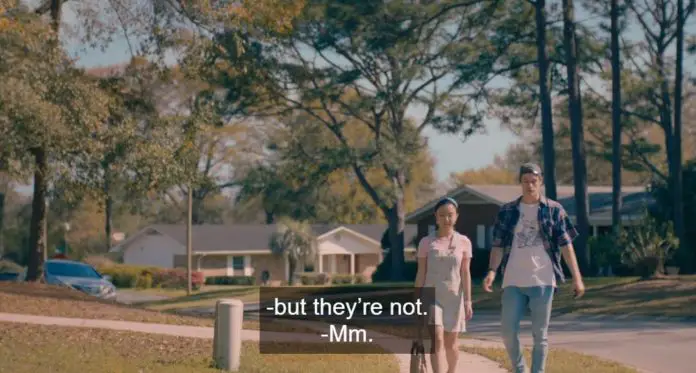
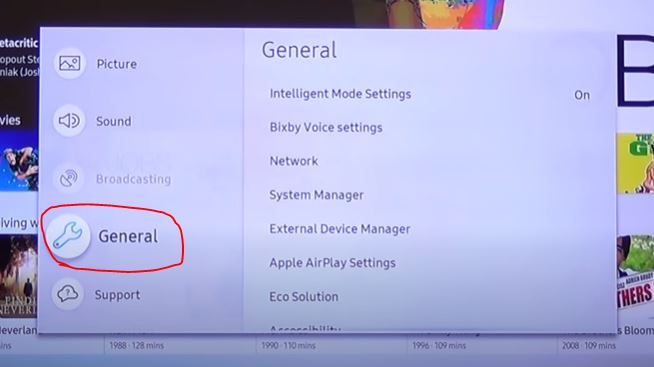
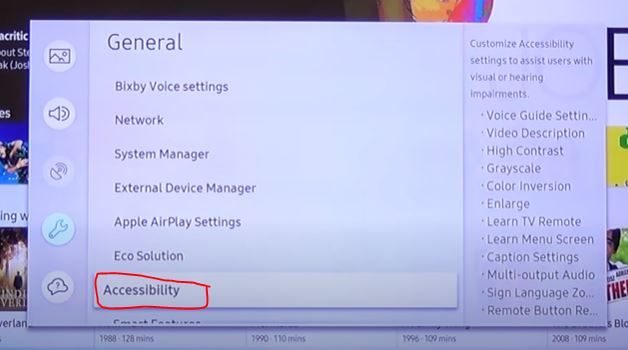
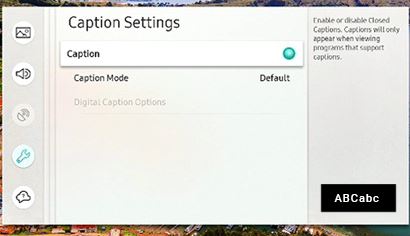
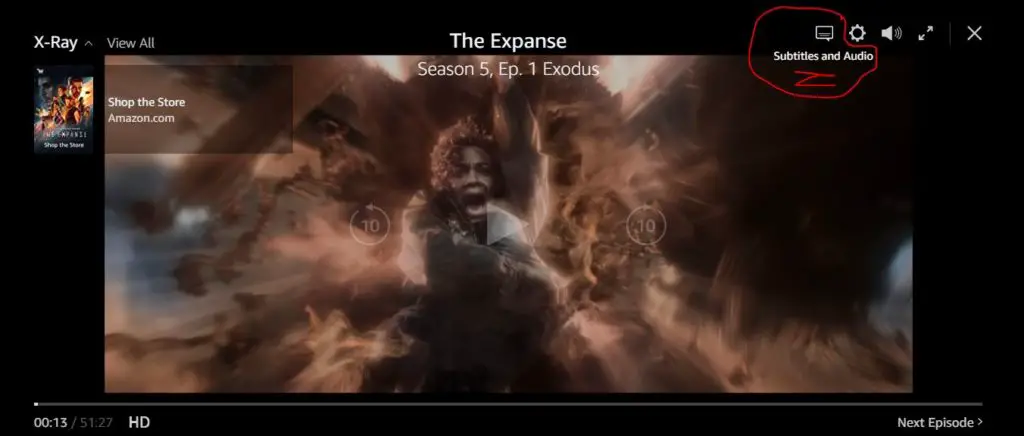
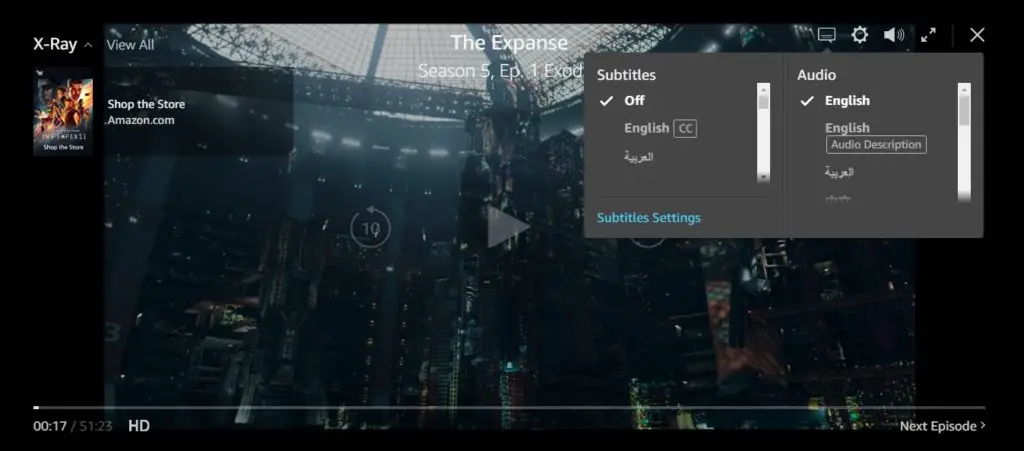









TV samsung Q90 non si riesce a disattivare sottotitoli su prime video.
Grazie.per l’aiuto.
Su alcuni televisori, è necessario disattivare i sottotitoli nell’app Amazon prima di poter guardare il video. Ciò potrebbe non essere possibile durante la riproduzione.